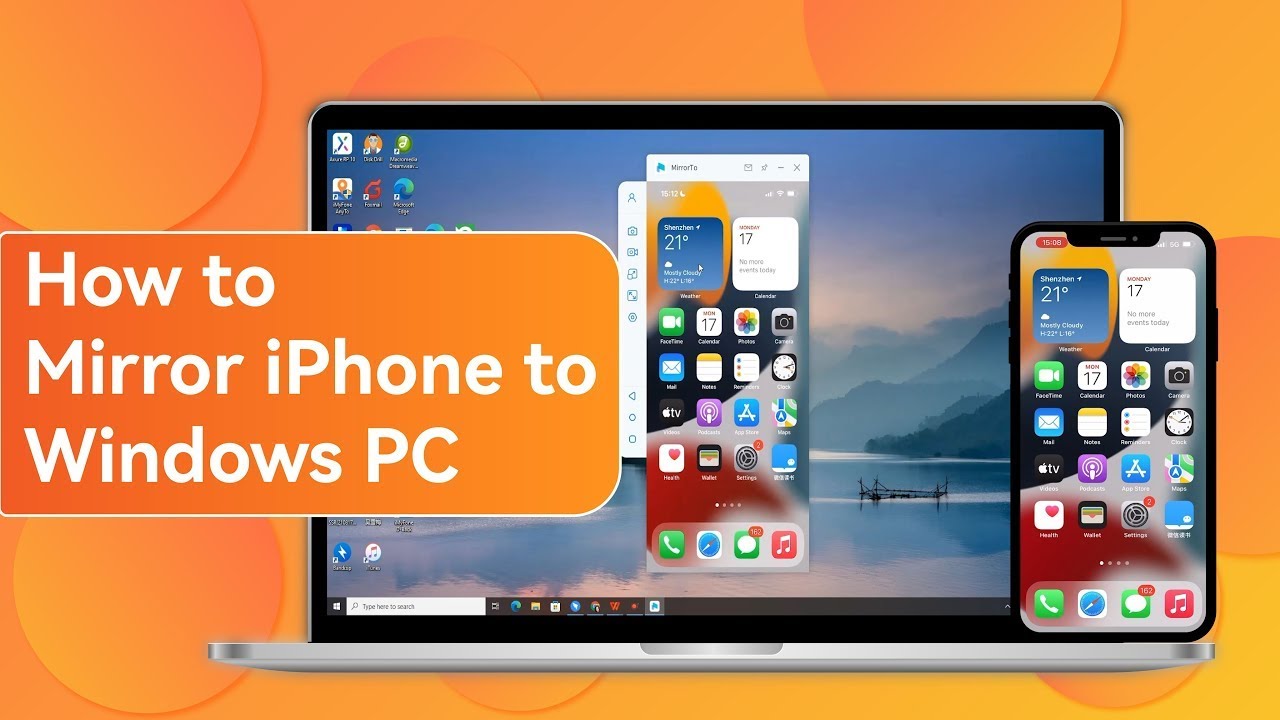Haben Sie sich schon einmal gewünscht, den iPad-Bildschirm zu teilen und das iPad per Airplay auf den Samsung TV zu spiegeln? Offensichtlich ja, denn so kann jeder die Fotos sehen, die Sie auf Ihrem iPad haben, mit Ihnen ein Videospiel spielen oder YouTube-Videos genießen.
Zu diesem Zweck sollten Sie eine klare Vorstellung davon haben, wie Sie das iPad auf dem Samsung TV spiegeln. Wenn Sie also Ihre Podcast-Wiedergabeliste abspielen oder Ihre Bilder und Videos auf Ihrem iPad auf dem großen Bildschirm betrachten möchten, können Sie dies auch mit Ihrem Samsung TV tun.

Wie kann man sein iPad auf Samung TV spiegeln? Stellen wir Ihnen 4 einfache Möglichkeiten vor und gehen wir nun zu den praktischen Schritten über und lernen Sie alles von Grund auf.
Methode 1: Verbinden mit AirPlay
Airplay Mirroring ist das weitreichende Konzept der gemeinsamen Nutzung von iPad-Bildschirmen auf TV, das nicht nur das Streaming von Inhalten beinhaltet, sondern es iPad-Benutzern auch ermöglicht, alles, was sich auf ihrem Telefon oder iPad befindet, auf dem großen TV-Bildschirm zu spiegeln.
Folgen Sie den angegebenen Schritten für Airplay auf Samsung TV.
Schritt 1: Nehmen Sie Ihr iPad, entsperren Sie es und öffnen Sie das Video, das Sie auf Ihrem Samsung TV ansehen möchten. Hier sehen Sie das Airplay Symbol. Klicken Sie darauf und die Liste der Airplay-Geräte wird angezeigt.
Schritt 2: Wählen Sie nun Samsung TV aus der Liste der Airplay-Geräte.
Schritt 3: Spielen Sie das Video ab, indem Sie es vom iPad auf den Samsung TV streamen. Stellen Sie sicher, dass beide Geräte mit demselben Internet verbunden sind.
Schritt 4: Wenn Sie das Video anhalten möchten, klicken Sie auf den oberen Rand des Bildschirms und wählen Sie die Schaltfläche Abspielen, damit das bereits laufende Video gestoppt wird.
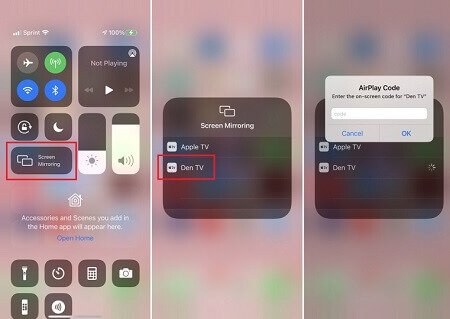
Methode 2: iPad-Bild auf Samsung TV übertragen mit SmartView
Wenn euer Samsung TV nicht AirPlay-2-fähig ist, benötigt ihr für die Verbindung des iPads mit dem Fernseher die App „AirBeamTV“ auf dem iPadOS-Gerät. Die Anwendung ist kostenpflichtig, allerdings könnt ihr sie gratis ausprobieren. So könnt ihr austesten, ob alles funktioniert. Ladet die App kostenlos aus dem App-Store auf das iPad.
Sehen wir uns nun die praktischen Schritte an.
Schritt 1: Laden Sie die App „Samsung TV Bildschirm Spiegeln“ herunter und starten Sie sie auf Ihrem iPad.
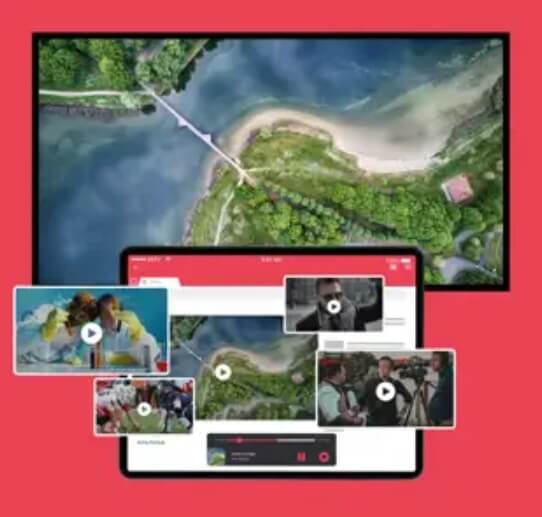
Schritt 2: Vergewissern Sie sich, dass Sie dasselbe Wi-Fi-Netzwerk für iPad und Samsung TV verwenden.
Schritt 3: Öffnen Sie die AirBeamTV-App von Ihrem iPad aus. Klicken Sie im Menü auf „Spiegelung starten“. Wählen Sie ‘Mirror [Name of TV]’.
Schritt 4: Drücken Sie „Start Mirroring“. Ihr Bildschirm wird Ihr iPad sofort auf Samsung Smart TV spiegeln.
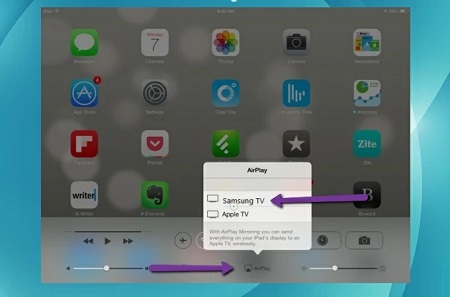
Tipps:
Sie können Ihr iPhone/iPad ebenfalls auf Ihren PC spiegeln. Laden Sie dazu einfach iMyFone MirrorTo auf Ihren PC herunter.
Verbinden Sie Ihr iPhone/iPad und Ihren Computer mit demselben Wifi-Netzwerk, öffnen Sie das Kontrollzentrum des iPhone/iPad und klicken Sie auf Bildschirmspiegelung, um die Funktion Bildschirmspiegelung zu aktivieren. Sie können auch Screenshots machen oder Ihren iPad/iPhone von Ihrem Computer aus steuern. Die Dateien werden automatisch auf Ihrem Computer gespeichert und belegen keinen Speicherplatz auf Ihrem iPad. Starten Sie jetzt Ihre Screen-Casting-Reise.
Methode 3: Mit einem Kabel verbinden
Sie können Ihr iPad ganz einfach an Ihren Samsung Fernseher anschließen, wenn Sie den Adapter verwenden. Dies ist eine einfache und traditionelle Art, die beiden Geräte zu verbinden.

Hier sehen Sie, wie Sie dafür vorgehen müssen:
Schritt 1: Wählen Sie das Kabel und den richtigen Adapter für Ihr Gerät.
Schritt 2: Wählen Sie Verbinden Sie Ihr iPad mit dem Adapter über den Lightning-Anschluss und stellen Sie dann die Verbindung zwischen dem Adapter und dem Kabel her, indem Sie beide miteinander verbinden.
Schritt 3: Verbinden Sie ein Ende des Kabels mit dem Samsung TV. Damit können Sie den TV-Eingang mit dem Kabel auf den entsprechenden Anschluss umschalten, so dass Sie den Bildschirm Ihres Geräts sehen können.

Methode 4: Verwenden Sie Google Chromecast
wenn Sie nach einer einfachen Möglichkeit suchen, das iPad auf dem Bildschirm zu spiegeln, dann suchen Sie nicht weiter. Für diese einfache Methode müssen Sie nur einen Google Chromecast Dongle kaufen und dann ein paar einfache Schritte für die Bildschirmspiegelung befolgen.

Schritt 1: Suchen Sie den HDMI-Steckplatz Ihres Samsung-Fernsehers und stecken Sie Ihren Chromecast-Dongle dort hinein.

Schritt 2: Stecken Sie nun den Netzadapter des Chromecast in die Steckdose, die Ihren Fernseher einschalten wird.
Schritt 3: Wenn Sie den Fernseher einschalten, sehen Sie die Option des HDMI-Steckplatzes, in den Sie das Chromecast-Kabel eingesteckt haben.
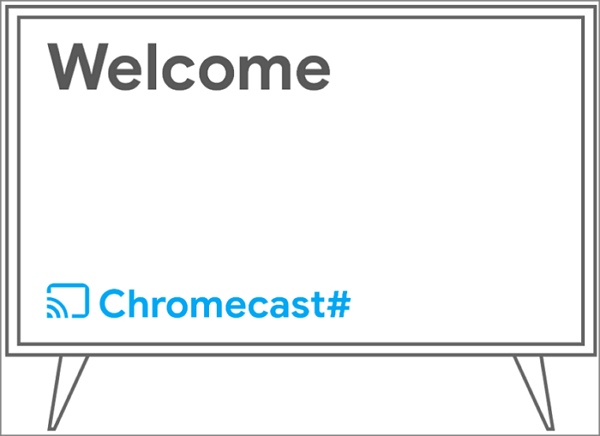
Nach der Installation der Anwendung werden Sie durch den Einrichtungsprozess geführt, damit Ihre App auf das Chromecast-Gerät zugreifen kann.
Das waren also die 4 bewährten Methoden, um das iPad auf Samsung zu spiegeln. Werfen Sie einen Blick in den FAQ-Bereich, um weitere Anleitungen zu erhalten.
Schritt 4: Rufen Sie den Play Store auf Ihrem iPad auf und installieren Sie die Google Home-Anwendung.
Nach der Installation der Anwendung werden Sie durch den Einrichtungsprozess geführt, damit Ihre App auf das Chromecast-Gerät zugreifen kann.
Das waren also die 4 bewährten Methoden, um das iPad auf Samsung zu spiegeln. Werfen Sie einen Blick in den FAQ-Bereich, um weitere Anleitungen zu erhalten.
Die heißesten Fragen zur Spiegelung des iPad auf Samsung TV
1 Verfügt mein Samsung TV über AirPlay?
Mit Ihrem Samsung Smart TV (je nach Modell) können Sie die AirPlay 2 und Apple TV Funktion* nutzen. Mit AirPlay 2 ist es möglich, Fotos, Musik oder Videos von einem Apple-Gerät direkt an Ihren Fernseher zu senden und anzuzeigen.
2 Warum spiegelt sich Bildschirm meines iPad nicht auf Samsung TV?
Es kann ein Problem bei der Verbindung zwischen Ihrem iPad und Ihrem Samsung TV-Gerät auftreten, wenn Sie verschiedene Wi-Fi-Netzwerke verwenden. Vergewissern Sie sich also, dass Ihr iPad und Ihr Samsung mit demselben Wi-Fi-Netzwerk verbunden sind.
3 Wie kann ich mein iPad ohne WIFI auf meinem Fernseher spiegeln?
Die Verwendung eines Kabels und des richtigen Adapters ist der einfachste Weg, um Ihr iPad ohne Wi-Fi mit Ihrem Fernseher zu verbinden. Darüber hinaus sollten Sie auch den Google Chromecast Dongle in Betracht ziehen, um die Verbindung zwischen iPad und Samsung TV ohne Wi-Fi herzustellen.
4 Verfügen alle Samsung TVs über eine Bildschirmspiegelung?
Die Optionen zur Bildschirmspiegelung sind nur auf Samsung Smart TVs verfügbar, die eine Wi-Fi-Verbindung herstellen können. Wenn Ihr Samsung-Fernseher jedoch keine Wi-Fi-Verbindung herstellen kann, können Sie Alternativen für die Bildschirmspiegelung verwenden, z. B. ein Casting-Gerät.
Fazit
In Windeseile können Sie dein iPad mit deinem Samsung TV verbinden. So können Sie Inhalte von iPad auf Samsung-TV spiegeln. Das geht übrigens nicht nur mit Serien oder Filmen. Sie können auch selbst aufgenommene Fotos und Videos auf dem großen Fernsehbildschirm anschauen. Darüber hinaus können Sie mit iMyFone MirrorTo iPhone/iPad Bildschirm auf PC spiegeln oder steuern.